Taskworld: Dễ sử dụng Công cụ quản lý dự án cho các nhóm của tất cả các kích cỡ
Đây là một bài báo được tài trợ và được thực hiện bởi Taskworld. Nội dung và ý kiến thực tế là quan điểm duy nhất của tác giả duy trì độc lập biên tập, ngay cả khi bài đăng được tài trợ.
Bạn đã bao giờ thực hiện một dự án nhóm, nơi mọi thứ đã được tổ chức và không ai trên cùng một trang? Hơi khó để giữ sự tỉnh táo của bạn, phải không? Khi làm việc với các nhóm (lớn hay nhỏ) và các tổ chức, một trong những điều tốt nhất bạn có thể làm để làm mọi việc dễ dàng hơn và giữ mọi thứ có tổ chức là tìm một giải pháp quản lý dự án hiệu quả như Taskworld.
Có rất nhiều công cụ quản lý dự án trên thị trường, nhưng không phải ai cũng có nhu cầu hoặc sở thích giống nhau. Vì vậy, nếu bạn muốn làm một thử nghiệm và lỗi trước khi chọn giải pháp hoàn hảo, Taskworld sẽ nằm ở đầu danh sách các công cụ của bạn để thử. Dưới đây là một cái nhìn về những gì người quản lý dự án nâng cao này cung cấp.
Thiết lập tài khoản
Ngay từ cái nhìn đầu tiên, tôi đã rất vui khi thấy rằng tôi có thể sử dụng tài khoản Google của mình (thông qua đăng nhập bằng Google) để đăng ký. Bạn có thể sử dụng email của bạn nếu bạn thích, nhưng cá nhân, tôi không cần đăng nhập khác.

Bạn cũng có thể chọn ngôn ngữ ưa thích của mình sau khi đăng ký tuyệt vời nếu bạn nói tiếng Thái, tiếng Pháp, tiếng Hà Lan, tiếng Tây Ban Nha, tiếng Bồ Đào Nha, tiếng Trung, tiếng Hàn hoặc tiếng Nhật. Thật tuyệt khi thấy rằng họ có hỗ trợ cho nhiều ngôn ngữ khác nhau.
Lập và chạy với Taskworld
Taskworld nhận ra rằng không phải ai cũng thích tự mình tìm ra mọi thứ, vì vậy họ đã thêm một hướng dẫn thực sự hữu ích để giúp bạn bắt đầu. Tất nhiên, bạn có thể bỏ qua nó nếu bạn muốn, nhưng nó chỉ mất một vài phút và có giá trị sau cùng với.

Có một dự án mẫu để bạn có thể chơi xung quanh trước khi bạn tạo một dự án của riêng bạn. Bên trong, bạn sẽ tìm thấy “Tasklists” và Sample Tasks. Điều này tất cả có thể bị xóa nhưng rất có lợi cho người mới bắt đầu.

Hướng dẫn này thực sự mang lại cho bạn cảm giác tốt về cách mọi thứ hoạt động và cách tổ chức bạn có thể có được nhóm của bạn. Sau khi hoàn thành, tôi đã khá háo hức để bắt đầu.
Tạo dự án mới
Sau khi tìm hiểu các dây giềng, bạn có thể bắt đầu bằng cách tạo các Dự án mới và thêm các Danh sách nhiệm vụ và Tác vụ cho chúng. Làm điều này rất dễ dàng vì có nút “Dự án mới” ở trên cùng bên phải của trang web.

Tôi yêu bạn hoàn toàn kiểm soát được sự riêng tư của các Dự án của bạn. Bạn có thể chọn để công khai chúng (có sẵn cho toàn bộ không gian làm việc của bạn) hoặc Riêng tư (có sẵn cho các thành viên mà bạn chỉ định).

Một trong những tính năng yêu thích của tôi là các mẫu Project. Bạn có thể chọn một cho mỗi dự án mà bạn tạo ra. Cùng với việc làm theo cách của riêng bạn bằng cách sử dụng mẫu "Trống", bạn cũng có thể chọn:

- Mẫu ngày trong tuần - Cung cấp cho bạn Danh sách nhiệm vụ cho từng ngày trong tuần
- Single Team template - Cung cấp cho mỗi thành viên trong nhóm Danh sách nhiệm vụ rất riêng của họ
- Departments template - Cung cấp cho mỗi bộ phận Tasklist của riêng họ (ví dụ: Bán hàng, Thiết kế, Tài chính)
- Mẫu Kanban - Cung cấp cho bạn danh sách công việc cần làm, đang thực hiện và hoàn thành (yêu thích cá nhân của tôi)
Tạo và quản lý tác vụ
Thêm công việc vào danh sách nhiệm vụ của bạn và quản lý chúng cũng dễ dàng như việc tạo dự án. Dấu “+” nằm ở vị trí hoàn hảo (bên cạnh mỗi tiêu đề của Danh sách nhiệm vụ) để bạn có thể nhanh chóng thêm các Tác vụ mới nếu cần.

Điều tuyệt vời là những tựa đề của Tasklist không được đặt trong đá. Bạn có thể đổi tên chúng thành một thứ phù hợp hơn hoặc động cơ hơn.

Khi nói đến Thẻ, có những thẻ đã được tạo sẵn mà bạn có thể chọn. Bạn cũng có thể thêm của riêng bạn.

Điều gì cũng thực sự thuận tiện là bạn có thể tìm kiếm thông qua các thẻ của bạn bằng cách sử dụng thanh tìm kiếm. Không cần phải cuộn qua danh sách để tìm (những) thứ bạn cần.

Tôi đã ngạc nhiên bởi các tùy chọn bổ sung xuất hiện khi nhấp vào Tác vụ hiện tại. Việc có thể thay đổi màu nhãn thực sự quan trọng đối với tôi vì tôi thích sử dụng màu sắc để thể hiện mức độ khẩn cấp và tầm quan trọng. Tính năng danh sách kiểm tra cũng chắc chắn có ích, đặc biệt là đối với danh sách mua sắm và nguồn cung cấp cần thiết cho một dự án.

Một cái gì đó mà Taskworld cũng làm rất tốt là kết hợp các cuộc hội thoại trong các nhiệm vụ. Họ đã thực sự tạo ra hệ thống trò chuyện của riêng họ thay vì tích hợp một công cụ khác. Nhấp vào “Nhận xét” cho phép bạn để lại nhận xét và thậm chí thêm một số định dạng cơ bản. Tương tự như vậy, tất cả những người khác có thể thấy tác vụ đó cũng có thể thêm nhận xét. Nó chắc chắn sẽ giúp giải phóng Hộp thư đến email của bạn.

Bạn cũng có thể gửi tin nhắn cá nhân cho các thành viên trong nhóm của bạn bằng cách nhấp vào "Trò chuyện đầu" của họ trong bảng điều khiển bên trái; tối đa năm thành viên trong nhóm có thể được ghim vào đây để dễ dàng truy cập. Một lần nữa, nó cắt giảm email và là một phương pháp cực kỳ hiệu quả để giao tiếp với các thành viên trong nhóm.

Vì tôi thường thích đính kèm hình ảnh và liên kết đến các tác vụ, tôi rất vui khi có phần “Tệp & Liên kết” để làm như vậy.

Hay nhất của tất cả, bạn có thể tải lên tập tin chúng từ máy tính của bạn hoặc thêm chúng từ các đám mây (Box, Dropbox, Google Drive). Hầu hết mọi người sử dụng, ít nhất, một trong những dịch vụ đó.
Các tính năng khác
Một trong những tính năng thú vị nhất của Taskworld là tính năng Timeline cuộn theo chiều ngang cho các dự án; nó hiện đang trong bản Beta. Nó cho phép bạn có được một cái nhìn khác về các nhiệm vụ của bạn; bạn có thể thấy mọi thứ trong nháy mắt. Có một huyền thoại giải thích ý nghĩa của mọi thứ để bạn không cảm thấy mình chỉ nhìn vào một loạt các hình dạng và màu sắc.

Tôi đã không thấy điều này với bất kỳ công cụ tương tự khác mà tôi đã sử dụng. Tôi cũng muốn chỉ ra rằng đây là bổ sung cho chế độ xem Lịch (cũng có sẵn) có chứa Tác vụ cho tất cả các Dự án của bạn. Bạn nhận được một Timeline cho từng dự án. Tôi thấy dễ dàng hơn để xem mọi thứ trong nháy mắt tại đây.

Một trong những tính năng vô giá nhất cho từng Dự án là Analytics. Nó cho phép bạn xem ai đang làm gì, ai chưa xong, và bao nhiêu thời gian là hiệu quả so với không hiệu quả. Thậm chí còn có một biểu đồ "Đốt cháy" so sánh phạm vi của một dự án với tổng số công việc được thực hiện để giúp đo tốc độ của đội bạn.

Thật tuyệt khi biết rằng bạn không cần phải có một dự án để thêm các nhiệm vụ cho chính mình. Với "Công việc trực tiếp", bạn có thể thêm nhiệm vụ vào Hộp thư đến cá nhân của mình. Đây không phải là liên kết với bất kỳ dự án và chỉ cho đôi mắt của bạn.

Điều này là rất tốt cho những thứ cá nhân và gia đình - đặc biệt là kể từ khi bạn có thể có nhiệm vụ lặp lại.
Suy nghĩ cuối cùng
Nếu bạn đã quen thuộc với Trello, bạn sẽ nhận thấy rằng Taskworld được thiết lập và hoạt động rất giống nhau. Như một vấn đề của thực tế, Taskworld thậm chí còn có một trang so sánh sẽ cho bạn thấy tất cả các tính năng mà họ cung cấp mà Trello không có. Bạn thậm chí có thể nhập nhiệm vụ của mình từ Trello vào Taskworld chỉ trong một bước (tải lên tệp JSON Trello của bạn và bạn đã hoàn tất).
Là một người đã sử dụng cả Trello và Taskworld, tôi hoàn toàn có thể đồng ý rằng có nhiều tính năng hơn ở đây. Một vài công cụ tương tự khác là Asana, MeisterTask và Teamwork. Tôi đã thử tất cả nhưng ấn tượng nhất với Taskworld.
Nếu bạn đang tìm kiếm một Quản lý dự án mới, tôi hoàn toàn nghĩ rằng Taskworld sẽ giành chiến thắng bạn. Nó có một giao diện thân thiện với người sử dụng, một tấn các tính năng mà bạn thực sự sẽ sử dụng, và một đường cong học tập rất nhỏ.

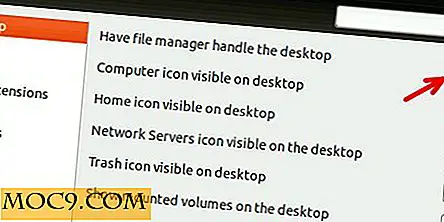

![Chụp, tạo và chia sẻ biểu tượng cảm xúc của riêng bạn với Bàn phím MiMo [iOS]](http://moc9.com/img/MiMo-mte-Settings-Keyboard.jpg)



